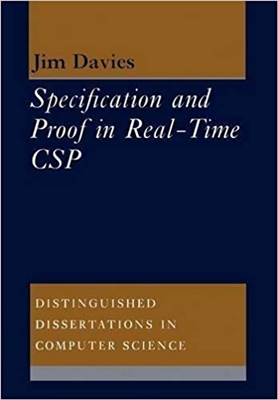Lub khoos phis tawj yog qhov tseem ceeb ntawm kev tiv thaiv lub qhov rais 7 operating system, nws tswj cov software thiab lwm yam ntawm lub system rau hauv Internet thiab txwv tsis pub ua qhov tsis ntseeg. Tab sis muaj qee lub sij hawm thaum koj xav tau kev txwv tsis pub ua qhov kev tawm tsam no. Piv txwv li, qhov no yuav tsum tau ua kom tsis txhob cuam tshuam kev siv software yog tias koj ntsia ib lub firewall los ntawm lwm tus tsim tawm ntawm lub computer uas muaj cov haujlwm zoo sib xws li firewall. Qee lub sij hawm koj yuav tsum tau kaw ib ntus, yog tias qhov cuab yeej tiv thaiv tau thaiv kev nkag mus rau lub network ntawm qee qhov kev thov rau tus neeg siv.
Ntsuam xyuas kuj: Tua tawm lub thaiv kev hauv lub qhov rais 8
Shutdown xaiv
Yog li, cia saib seb cov kev xaiv muaj nyob rau hauv qhov rais 7 rau kev siv dag siv hluav taws xob.
Txoj Cai 1: Kev Tswj Vaj Tse
Txoj kev tiv thaiv tshaj plaws yog yuav tsum ua kom muaj kev ruaj ntseg yog ua kom muaj kev tswj hwm nyob rau hauv Control Control.
- Nyem "Pib". Hauv daim ntawv qhia tawm, nyem rau "Tswj Vaj Huam Sib Luag".
- Ua qhov kev hloov mus rau seem "Qhov System thiab Kev Ruaj Ntseg".
- Nias rau "Qhov rais Firewall".
- Firewall management window opens. Thaum enabled, lub logos ntawm cov laug cam yog tso tawm kom pom nyob rau hauv ntsuab nrog kos cim hauv.
- Txhob muab lub cuab yig hauv kev tiv thaiv no, tua "Enabling thiab Disabling Windows Firewall" nyob rau sab nraud.
- Tam sim no ob leeg keyboards hauv tsev thiab zej zog pawg koom tes yuav tsum muab teem rau "Lov tes taw qhov rais Firewall". Nyem "OK".
- Rov qab mus rau lub qhov rais tswj kav. Raws li koj tau pom, cov yeeb yam hauv daim qauv ntawm cov hlau shields yog liab, thiab sab hauv lawv yog khaub lig dawb. Qhov no txhais tau hais tias tus neeg tiv thaiv yog neeg xiam oob khab rau ob hom kev tes hauj lwm.







Txoj kev 2: Qhib cov kev pabcuam hauv tus Thawj Tswj
Koj tuaj yeem xu hluav taws xob tuaj yeem tua cov kev pab cuam kom tag.
- Tawm mus rau tus Thawj Tswj Service, nyem dua "Pib" thiab tom qab ntawd tsiv mus "Tswj Vaj Huam Sib Luag".
- Nyob rau hauv lub qhov rais, nkag mus "Qhov System thiab Kev Ruaj Ntseg".
- Tam sim no muaj nyem rau ntawm lub npe ntawm ntu txuas ntxiv - "Tsoomfwv".
- Ib daim ntawv teev cov cuab yeej qhib. Nyem "Kev Pab".

Koj tuaj yeem mus rau Dispatcher los ntawm kev nkag mus rau qhov kev qhia tawm hauv lub qhov rais Khiav mus. Kom hu rau lub qhov rai no nias Yeej + R. Nyob rau hauv lub tshav pob ntawm lub cuab tam tau sau:
services.mscNyem "OK".

Nyob hauv Tus Thawj Tuav Haujlwm Pabcuam, koj tuaj yeem tau muaj nrog kev pabcuam ntawm Tus Thawj Saib Xyuas Haujlwm. Hu rau nws los ntawm typing Ctrl + Ua haujlwm + Escthiab mus rau tab "Kev Pab". Hauv qab ntawm qhov rais, nyem rau "Kev pab ...".
- Yog tias koj xaiv ib qho ntawm peb qhov kev xaiv saum toj no, Tus Thawj Coj Tus Thawj Tswj yuav pib. Nrhiav cov ntaub ntawv rau hauv "Qhov rais Firewall". Ua kom nws xaiv. Txhob tso cai rau lub caij no, nyem rau ntawm lub npe "Nres qhov kev pabcuam" nyob rau sab laug ntawm lub qhov rais.
- Cov txheej txheem nres yog khiav.
- Qhov kev pabcuam yuav raug tso tseg, uas yog, qhov firewall yuav tsum tiv thaiv lub system. Qhov no yuav raug qhia los ntawm cov ntaub ntawv ntawm cov ntaub ntawv nyob sab laug ntawm lub qhov rais. "Pib kev pabcuam" es tsis txhob "Nres qhov kev pabcuam". Tab sis yog tias koj rov qab qhib lub computer, qhov kev pab yuav pib dua. Yog tias koj xav tua cov kev tiv thaiv ntev, thiab tsis ua ntej thawj zaug pib, ob-nias ntawm lub npe "Qhov rais Firewall" nyob rau hauv daim ntawv teev cov khoom.
- Cov qhov rai qhov kev pab pib tshwm. "Qhov rais Firewall". Qhib lub tab "General". Hauv teb "Cov Ntaub Ntawv Sau" xaiv los ntawm daim ntawv teev npe-saib seb tsis muaj nqis "Tsis siv neeg"qhov kev xaiv pheej ua "Muaj mob xiam oob khab".








Kev pab "Qhov rais Firewall" yuav tsum muab tua kom txog rau thaum tus neeg siv ua tus txiv neej ua haujlwm rau nws tus kheej.
Tshooj: Tso tseg cov kev pabcuam tsis tseemceeb hauv qhov rais 7
Txoj kev 3: tso tseg cov kev pabcuam hauv kev txhim kho qhov system
Kuj, tua cov kev pabcuam "Qhov rais Firewall" Muaj ib qho kev tshwm sim hauv kev tsim kho.
- Qhov system configuration qhov rai yuav nkag los ntawm "Tsoomfwv" Tswj panels. Yuav ua li cas mus rau seem nws tus kheej "Tsoomfwv" piav nyob rau hauv kev nthuav dav Txoj kev 2. Tom qab qhov kev hloov, nyem "Qhov System Configuration".

Nws tseem tuaj yeem nkag mus rau lub qhov rais siv lub cuab yeej. Khiav mus. Qhib nws los txhaj Yeej + R. Hauv tshav pob nkag:
msconfigNyem "OK".
- Thaum koj tuaj yeem tsim kho lub qhov rais, mus rau "Kev Pab".
- Nyob rau hauv daim ntawv teev lus qhib, nrhiav txoj hauj lwm "Qhov rais Firewall". Yog tias qhov kev pab no tau ua, ces yuav tsum muaj tus zuam nyob ze nws lub npe. Yog li, yog tias koj xav siv nws lov tes taw, ces tus zuam yuav tsum muab tshem tawm. Ua raws li cov txheej txheem no, thiab nias "OK".
- Tom qab ntawd, qhib lub thawv qhib tawm uas qhia koj kom rov pib dua qhov system. Qhov tseeb yog tias kev xiam oob qhab ntawm lub cev los ntawm lub qhov rais qhib tsis tshwm sim sai li sai tau, raws li thaum kev ua haujlwm zoo sib xws los ntawm Dispatcher, tab sis tsuas yog tom qab rebooting lub system. Yog li, yog hais tias koj xav mus lov tes taw lub firewall tam sim ntawd, nyem rau ntawm lub pob. Reboot. Yog tias lub sijhawm kaw ncua, tshem tawm "Txwv tsis tau rov ua dua". Nyob rau hauv rooj plaub thawj zaug, tsis txhob hnov qab thawj zaug tawm cov kev pabcuam khiav haujlwm thiab khaws cov ntaub ntawv tsis tau txais kev cawmdim ua ntej nias lub khawm. Nyob rau hauv rooj plaub thib ob, lub khoos phis tawj yuav xiam oob khab tom qab lub sij hawm tom qab ntawm lub computer.




Muaj peb kev xaiv los tua qhov rais Firewall. Tus thawj tug yuav tsum ua rau tsis muaj kev tiv thaiv los ntawm nws qhov chaw nyob hauv pawg tswj kav. Qhov kev xaiv thib ob yog ua rau cov kev pab cuam tshuam tsis zoo. Tsis tas li, muaj ib qho kev xaiv thib peb, uas tseem qhib kev pab, tab sis tsis ua li no los ntawm Tus Thawj Saib, tab sis los ntawm cov kev hloov hauv lub qhov system configuration qhov rai. Ntawm chav kawm, yog tias tsis muaj qhov tshwj xeeb xav siv lwm txoj kev, ces nws yog qhov zoo dua los siv cov txheej txheem ntau tshaj tawm ua ntej. Tab sis tib lub sij hawm, kev tu ncua qhov kev pab cuam yog qhov kev xaiv ntau ntxiv. Qhov loj tshaj plaws, yog tias koj xav muab nws tua kiag li, tsis txhob hnov qab tshem lub peev xwm los pib tom qab tshem tawm.